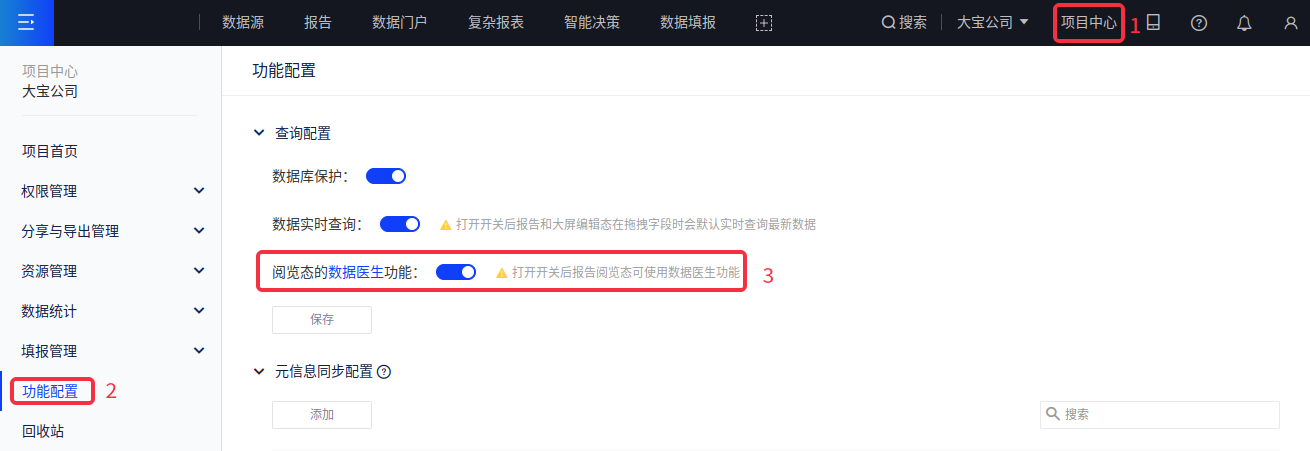数据医生
1. 概述
当制作报告时,您可能会遇到这些问题:报告加载时间过长,图表无法绘制等等。这时您可能需要数据医生的帮助,它为您提供了报告和组件级的性能分析、诊断、统计功能。
2. 功能介绍-报告级别
入口一:您在阅览报告时,右上角【数据医生】按钮,点击即可开启数据医生的诊断与分析;
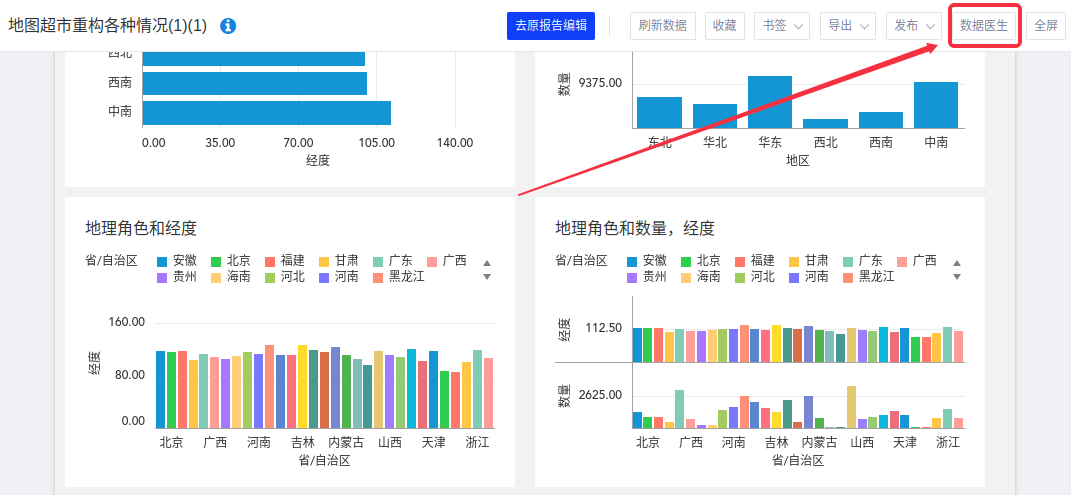
入口二:您在编辑报告时,也可点击【数据医生】按钮,对当前编辑的页面进行性能与数据的诊断;

进入报告页的诊断模块后,展示整个报告页的实时、历史诊断。
2.1 实时性能诊断
实时性能诊断又分为组件视角、问题视角。
(1)组件视角展示每个组件的耗时,支持下钻查看组件内的每个执行过程的耗时选,右侧展示对应的问题及优化建议。
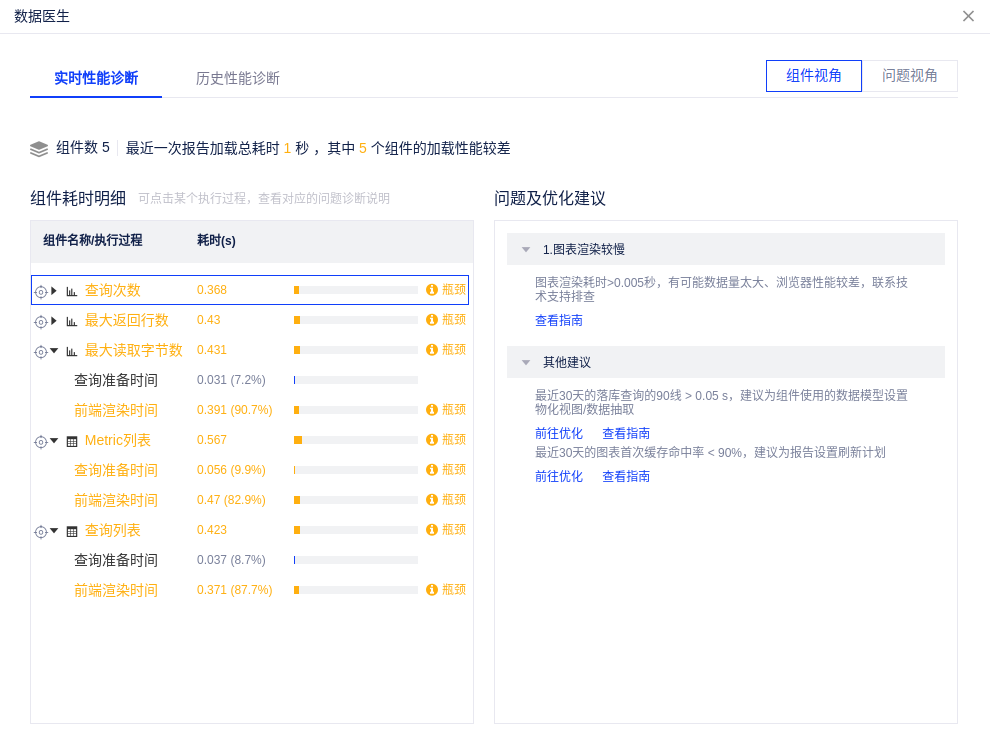
随着报告的加载,数据医生会显示当前报告页的每个组件的查询过程及耗时,您可以快速定位性能慢的阶段,采取针对性优化措施。
- 分析结论中会显示当前报告页的组件个数,报告加载完成后有分析结论;
- 报告组件渲染时间展示了各个组件从查询准备到查询、SQL执行、计算、前端渲染等阶段的耗时;
(2)问题视角聚合展示报告的性能问题。除了实时的性能分析外,本产品根据性能优化从报告优化、报表优化、筛选器优化、模型优化、数据优化五个方面给出性能诊断建议及优化操作,辅助用户创建性能更优的报告给出性能的诊断,完成平台建议的优化措施报告性能可能会更优。
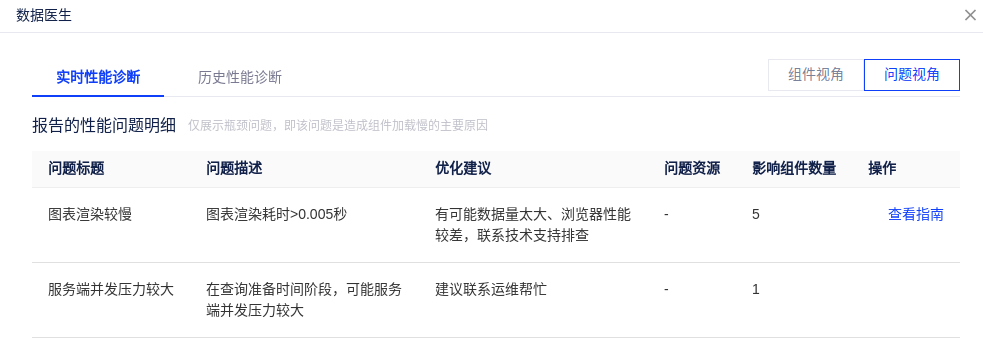
2.2 历史性能诊断
展示该报告页近30日的性能数据汇总,包括响应时长在内的数据统计历史趋势,直观展示性能情况。
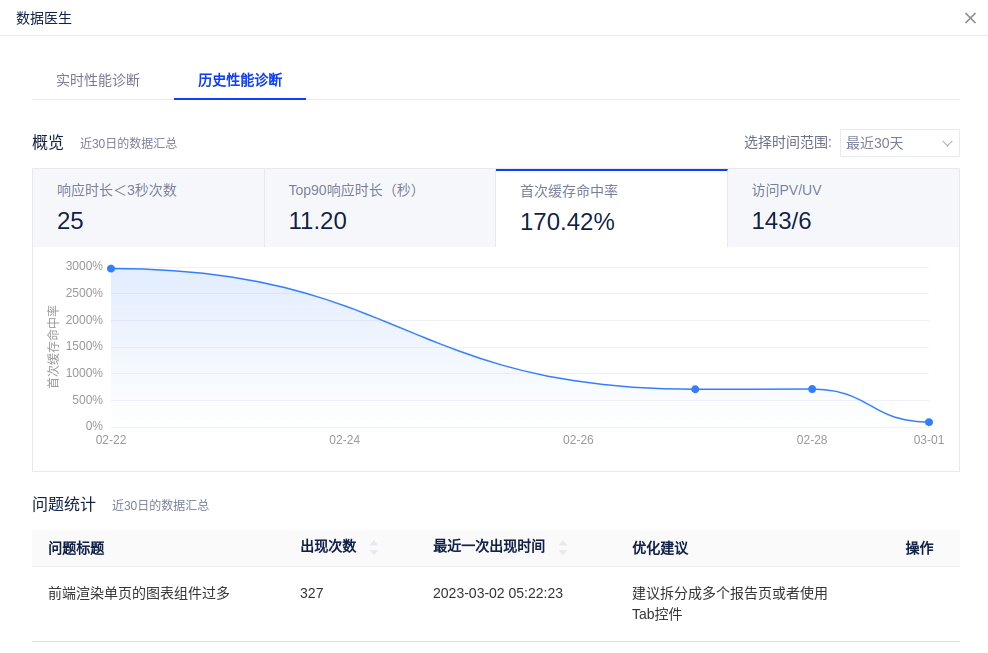
可切换tab查看不同性能区间的占比情况:
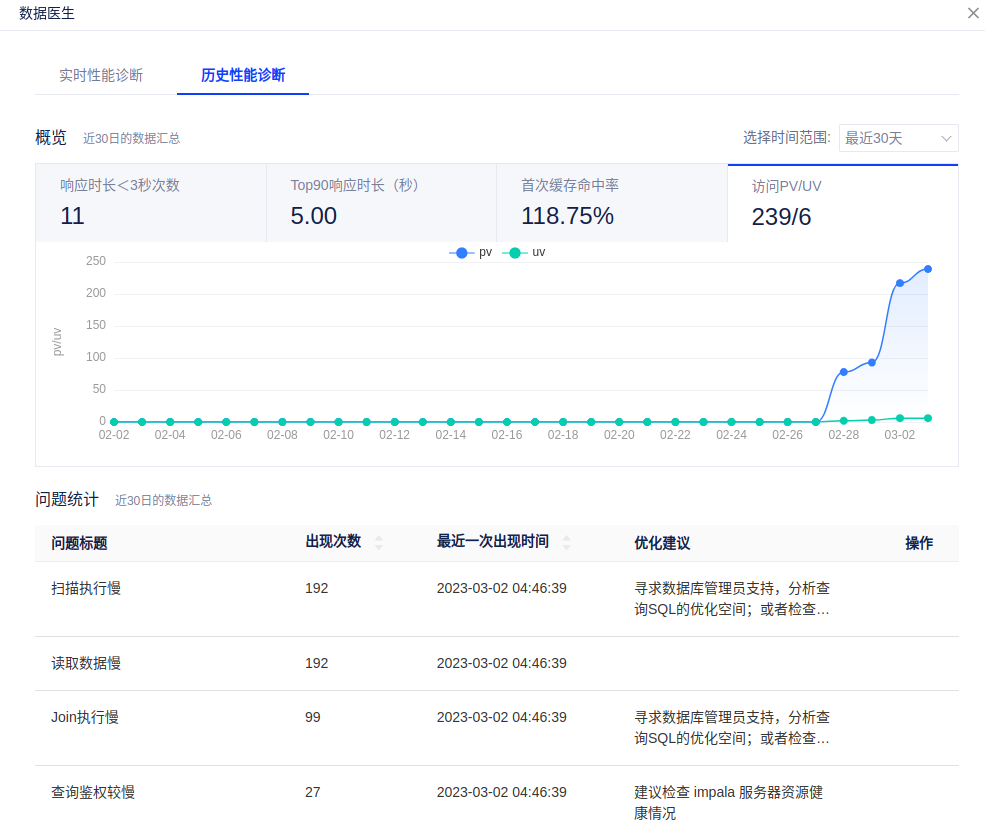
3. 功能介绍-单组件
(1)对于单个组件,可从图表右侧更多按钮选择“数据医生”,点击后则进入单个组件的诊断:
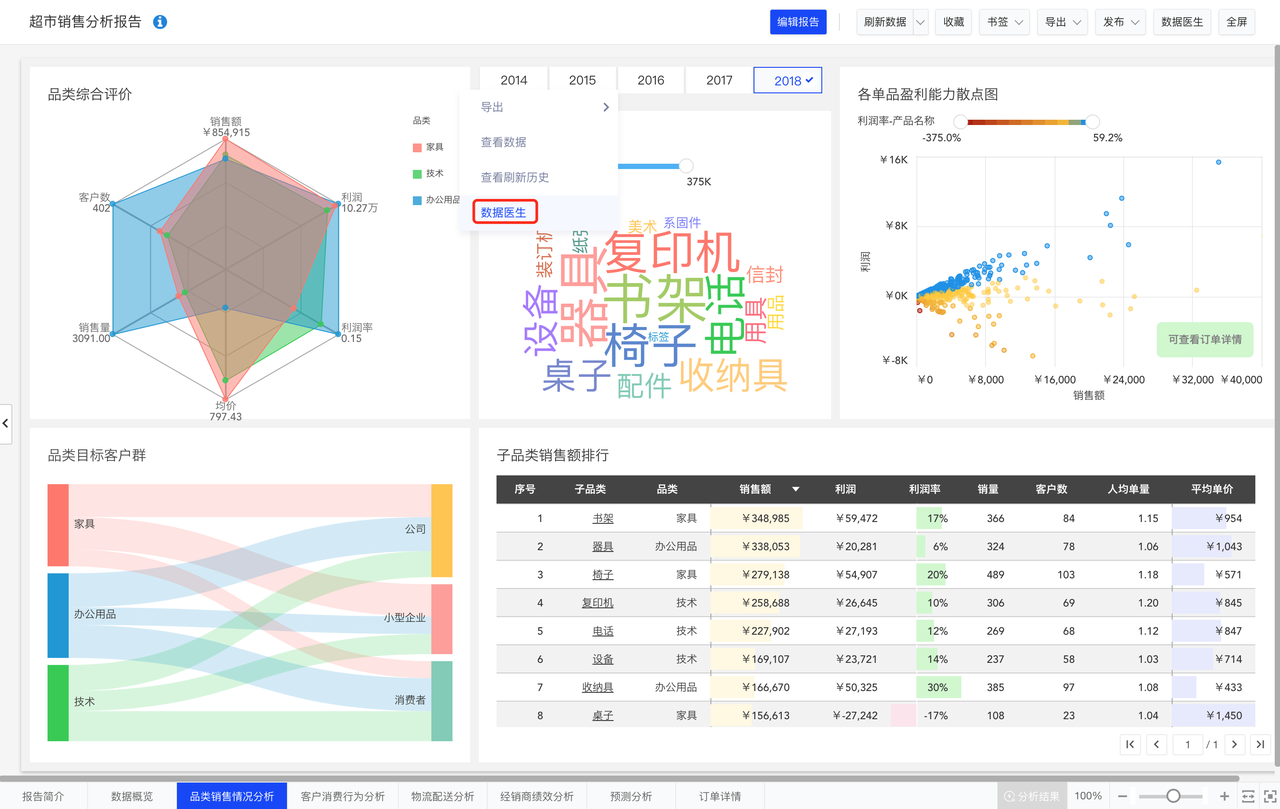
(2)进入诊断模块后,展示组件的实时、历史诊断。
实时性能诊断:展示最近一次图表加载的耗时情况。选择某个过程,右侧会展示该过程存在的性能问题及优化建议
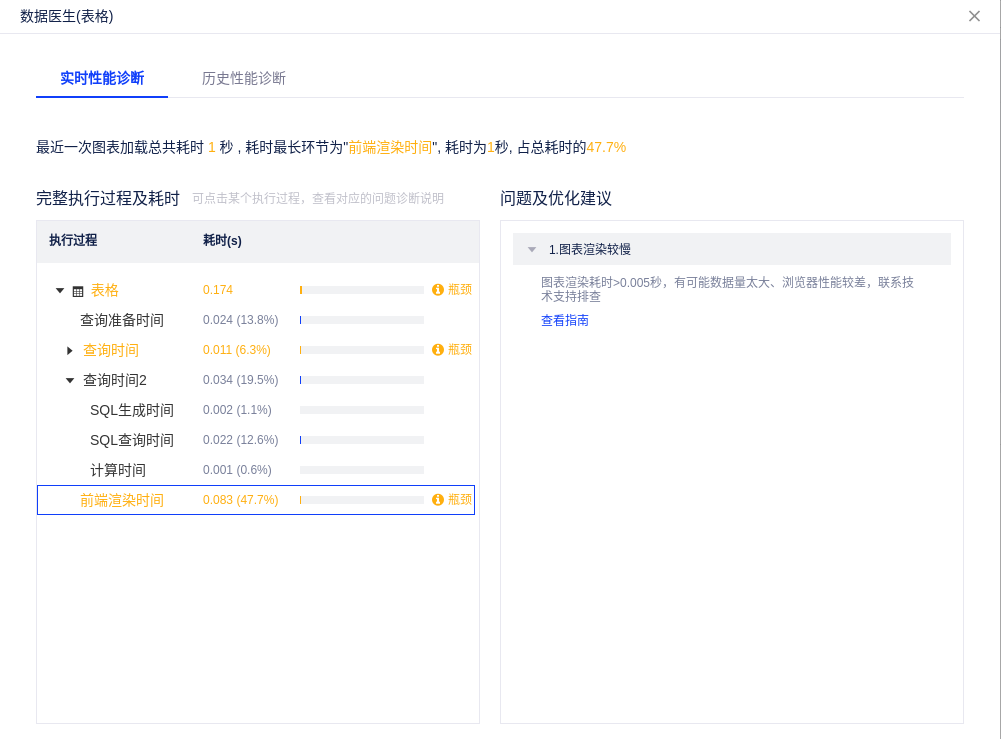
历史性能诊断:展示该组件近30日的性能数据汇总。支持设置时间范围:最近30天、最近7天、最近3天
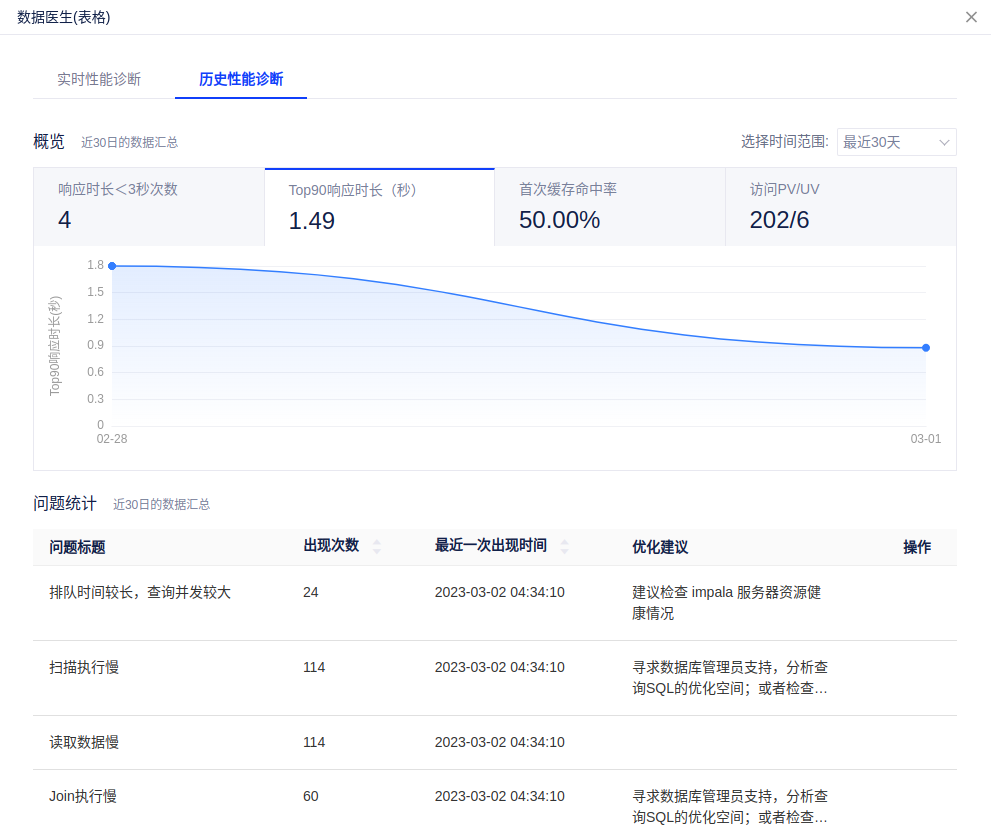
(3)当图表报错时,组件上即有【数据医生】的快速入口,点击后可查看当前图表组件的报错原因、性能分析与当前处理意见。
单组件的数据医生功能与报告整体类似,这里不再赘述。
4. 功能配置
数据医生功能支持编辑报告及阅览报告时使用,若不想让阅览用户使用数据医生功能,则需要项目管理员在项目中心-功能配置中,关闭【阅览态的数据医生功能】。